реклама
Ако обичате всичко, което Google може да предложи, но не сте особено любители на наличните разширения за браузър, то този списък е за вас. Ето 10 страхотни маркери за Google, които варират от опции за търсене 8 съвета за търсене на Google, за да бъдете удобни по всяко времеЦифрите не лъжат, а цифрите подсказват, че по-голямата част от интернет потребителите избират Google през останалата част от конкуренцията. Имайки това предвид, че е важно да се уверите, че всички тези потребители на Google ... Прочетете още към много специфични задачи.
За да ги използвате, плъзнете връзката на маркера в лентата с инструменти на отметките си. След това можете да го преименувате на каквото искате, както и на всяка друга отметка. След това просто щракнете върху него, когато имате нужда - Просто!
Google Maps
Маркерът в Google Maps изскача проста подкана. Просто въведете адреса на местоположението, за което искате да видите карта, а Google Maps ще го покаже в нов раздел. След това можете да използвате пълните функции на
Google Maps Бъдете по-бързи - 10 Google Карти и съвети за навигацияGoogle Maps все още е най-мощната услуга за картографиране досега, независимо от това, което Apple може да каже. Независимо дали използвате Google Maps в браузър на работния си плот или приложение на мобилния си телефон, Google Maps ... Прочетете още за да получите указания, вижте местоположението наблизо или просто използвайте изгледа на картата.Плъзнете това към отметките си: Маркер на Google Maps
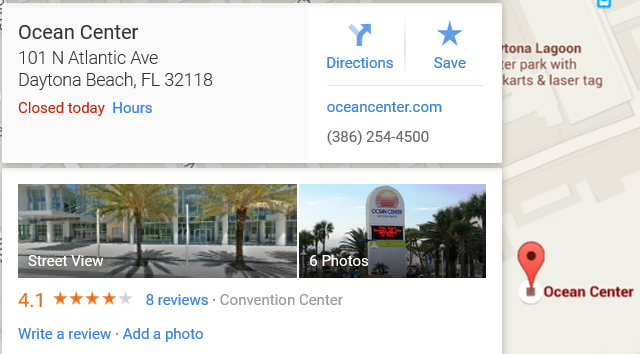
Определения на Google
Отметката в Google Definitions е страхотна за бързи значения на думите. Просто маркирайте думата на която и да е страница и щракнете върху маркера. След това ще се отвори нов раздел с определението на Google на думата, допълнено с произношение и синоними.
Плъзнете това към отметките си: Google Определения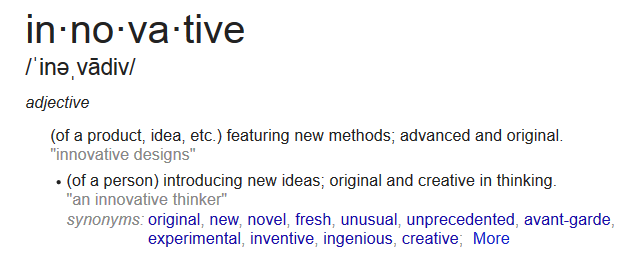
Google Bookmark
За бърз и лесен начин да добавите отметка към профила си в Google, Google Bookmark bookmarklet работи перфектно. Ако не сте влезли в Google, той ще ви подкани да го направите.
След това ще видите изскачащ прозорец с предварително зададени данни, които можете да редактирате. Тези подробности включват име, URL, етикети и бележки. Можете също да щракнете, за да видите всичките си отметки в Google.
Плъзнете това към отметките си: Google Bookmark Bookmarklet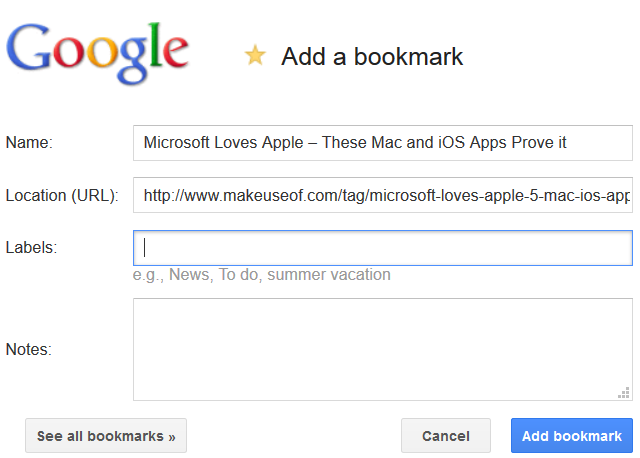
Добавяне на събитие в Google Календар
Маркерът на Google Календар е много удобен за добавяне на събитие в Google Календар. Първо ще бъдете подканени да въведете име за вашето събитие. След като бъдете изпратени, ще бъдете отведени директно до вашия Google Календар Как да синхронизирате Google Календар с всяка друга платформаGoogle Календар е може би най-лесният, интуитивен и най-универсален начин да организирате деня си. Единственият проблем, който потребителите често срещат, е синхронизирането му със своите устройства. Прочетете още за да попълните подробностите за това събитие. Името, въведено в подкана, вече е въведено за вас, но можете да го редактирате, ако е необходимо.
Плъзнете това към отметките си: Google Bookmarklet Bookmarklet
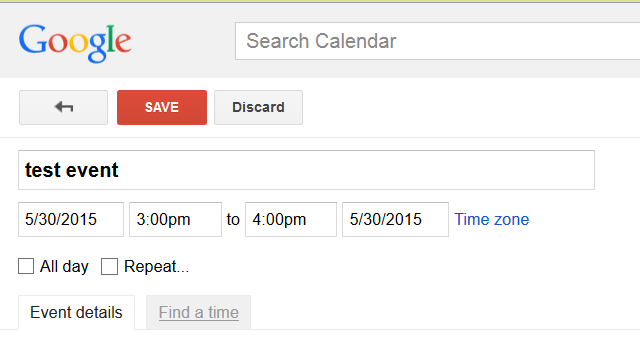
Гугъл преводач
Защото, когато попаднете на страница или статия на чужд език, отметката в Google Translate е удобна. Когато щракнете върху него, страницата ще се опресни и трябва да ви даде своя роден превод на език 4 причини защо Google Translate преодолява другите услуги Прочетете още . Ако не, имате няколко опции, към кой език да преведете, така че да може да се извърши ръчно.
Плъзнете това към отметките си: Маркер на Google Translate
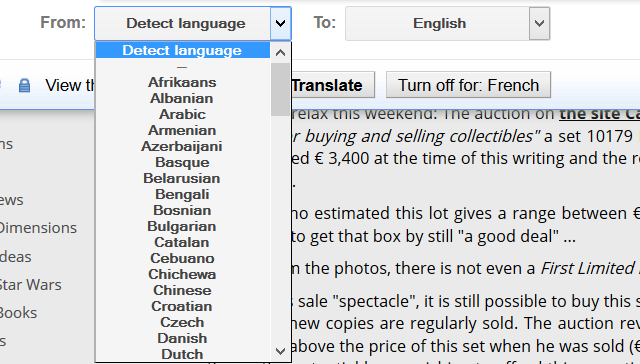
Google Търсене в мрежата
За бърз начин да търсите в Google, простата отметка за търсене в Google просто ви подканва за думата за търсене. След това страницата за търсене с Google ще се покаже във вашия раздел с резултатите. Той работи точно като полето за търсене, ако имате такъв, в лентата с инструменти. Но ако искате да спестите малко пространство, като премахнете това поле за търсене, можете да използвате това Маркер на Google Търсене в уеб вместо.
Плъзнете това към отметките си: Google Bookmarklet Bookmarklet
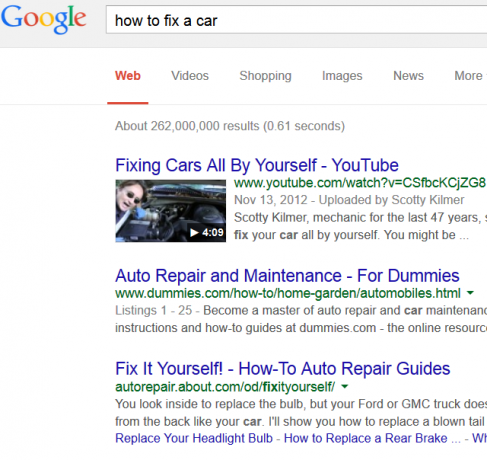
Google Търсене на изображения
Отметката за търсене на изображения в Google работи точно като Google Търсене в мрежата, където ви бъде поискано да използвате дума за търсене. Ще се покажат резултатите от вашето търсене Google Images Намерете правни изображения в Google с нов филтърПротивно на общоприетото схващане, снимките, намерени в Google Images, не могат да се използват по какъвто и да е начин. Google са внедрили филтър за търсене, който ще ви покаже изображенията, които са законни за използване. Прочетете още за термина, който сте въвели във вашия отворен раздел.
Плъзнете това към отметките си: Google Bookmark Bookmarklet
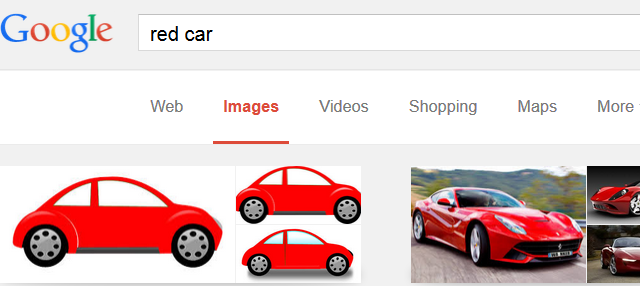
Търсене в Google
Отметката в Google Site Search ще търси в уебсайта, който посещавате, за въведената от вас дума за търсене. Отново ще бъдете подканени да въведете своя термин и след като го изпратите, прозорецът ви ще покаже всички връзки в този сайт, съдържащи вашия термин.
На показаната страница можете да видите думата си за търсене заедно с името на сайта в полето за търсене с Google. Това е добра отметка, ако сайтът, който посещавате, няма функция за търсене или карта на сайта.
Плъзнете това към отметките си: Google Bookmarklet Bookmarklet
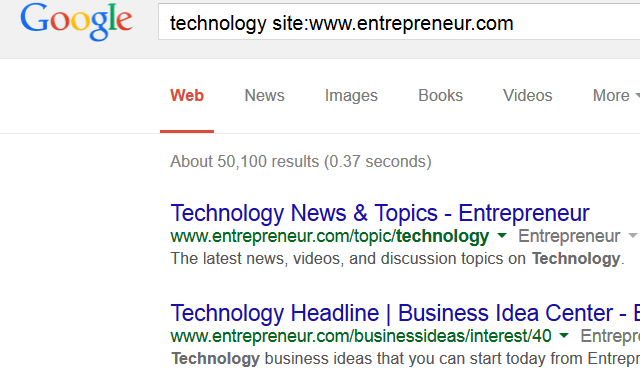
Google Кеш
Bookmarklet от Google Cache не е този, който вероятно бихте използвали често, но все пак е полезен. Този ще покаже кешираната версия на страницата, която преглеждате. Също така ще се покажат датата и часа на снимката, която виждате.
Плъзнете това към отметките си: Google Cache Bookmarklet

Gmail Това
За изпращане на имейл връзка към страницата, която в момента преглеждате, Gmail Тази отметка е идеален. Ако сте влезли в Google, ще получите изскачащ прозорец вашия Gmail Преоткрийте етикетите на Gmail и накрая укротете вашата пощенска кутияИма много трикове за справяне с претоварването на имейли, но има един точно под носа ви, който може да не използвате: добри стари етикети в Gmail. Прочетете още . Заглавието на страницата е в темата, а URL адресът е в тялото на имейла.
Всички други функции на Gmail, които сте свикнали да виждате, са там за форматиране, прикачени файлове и избор на имейл от „от“. Това е само бърз начин за изпращане на URL адреса на страница.
Плъзнете това към отметките си: Gmail Тази отметка
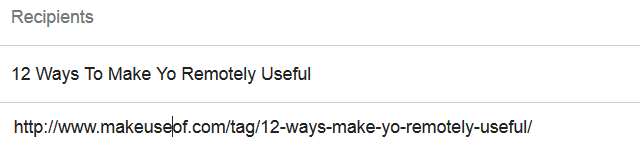
Кои отметки от Google са любимите ви?
Bookmarklets са страхотни за спестяване на място, вместо да инсталират ленти с инструменти или дори на мястото на разширения на браузъра. Използвате ли някой от тези маркери или имате други, които харесвате за инструменти на Google?
Ако сте сравнили маркерите с маркери с разширенията на браузъра, кои предпочитате и защо? Ще се радваме да чуем от вас в коментарите по-долу!
Със своя бакалавърска степен по информационни технологии, Санди работи дълги години в ИТ индустрията като ръководител на проекти, мениджър на отдели и ръководител на PMO. Тогава тя реши да следва мечтата си и сега пише за технологиите на пълен работен ден.


